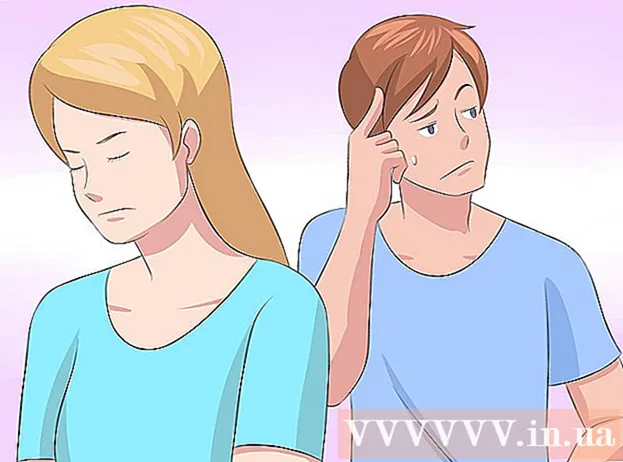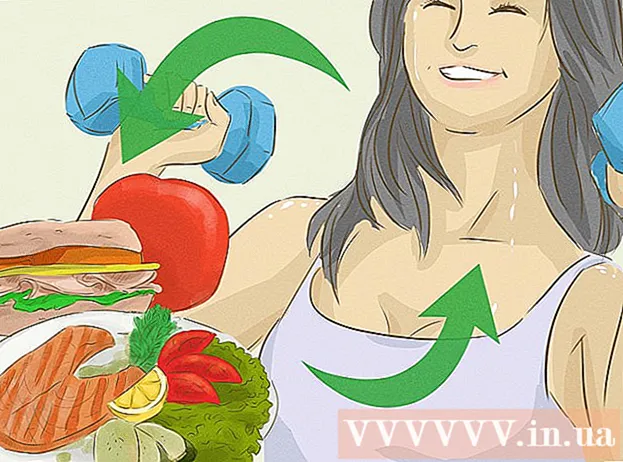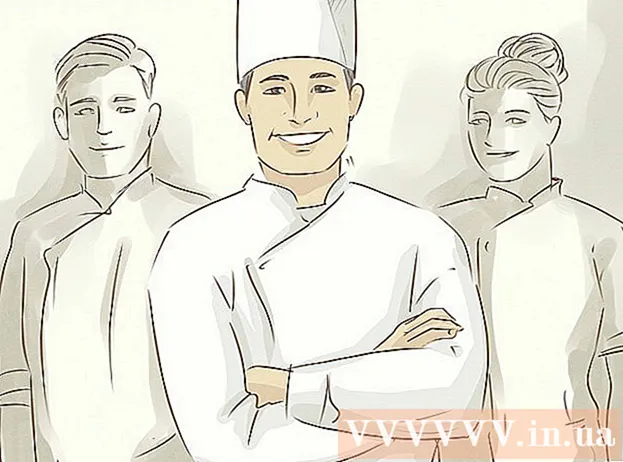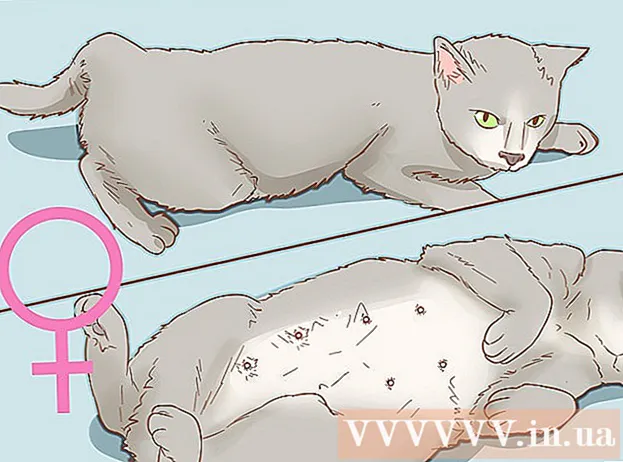Συγγραφέας:
Randy Alexander
Ημερομηνία Δημιουργίας:
26 Απρίλιος 2021
Ημερομηνία Ενημέρωσης:
1 Ιούλιος 2024

Περιεχόμενο
Μπορείτε να προσθέσετε μαζικά διευθύνσεις email στο λογαριασμό σας Google εισάγοντας από αρχεία που έχουν το αρχείο .csV (τιμή διαχωρισμένη με κόμμα: τιμή διαχωρισμένη με κόμμα). Μπορείτε να δημιουργήσετε ένα αρχείο επαφής CSV, να εξαγάγετε από ένα πρόγραμμα περιήγησης αλληλογραφίας ή να δείτε αποδεκτά πεδία στην κενή φόρμα CSV του Gmail και να προσθέσετε τις δικές σας επαφές. Μόλις τελειώσετε, συνδεθείτε στις Επαφές Google και εισαγάγετε το αρχείο CSV. Μην ξεχάσετε να ελέγξετε αν οι εισαγόμενες επαφές είναι σωστές.
Βήματα
Μέρος 1 από 2: Δημιουργία δείγματος αρχείου CSV
Εξαγωγή Αρχείο CSV από το Gmail. Θα έχετε ένα δείγμα εγγράφου με πεδία αποδεκτά από το Gmail κατά την εισαγωγή του αρχείου CSV.
- Εάν αντιμετωπίζετε προβλήματα εξαγωγής, δοκιμάστε να προσθέσετε κάθε επαφή με μη αυτόματο τρόπο για να δημιουργήσετε το εξαγόμενο αρχείο.
- Εάν εισαγάγατε το αρχείο CSV από άλλη υπηρεσία email, παραλείψτε το και δείτε την επόμενη ενότητα.
- Εάν θέλετε να δημιουργήσετε ένα αρχείο CSV από το μηδέν, μπορείτε να δείτε μια πλήρη λίστα πεδίων τίτλου εδώ.

Ανοίξτε το αρχείο CSV χρησιμοποιώντας ένα υπολογιστικό φύλλο ή ένα πρόγραμμα επεξεργασίας κειμένου. Η πρώτη γραμμή του αρχείου CSV θα εμφανίσει διαφορετικές κατηγορίες για εισαγωγή, όπως Όνομα, Επώνυμο, email και ούτω καθεξής. Το υπολογιστικό φύλλο θα χωρίσει αυτά τα στοιχεία σε διαφορετικά κελιά και ο επεξεργαστής κειμένου θα αναφέρει αυτές τις τιμές στην πρώτη γραμμή και θα τις χωρίσει με κόμματα.- Μπορείτε να ανοίξετε στο Microsoft Excel ή στο Google Sheets (Google Sheets) για να εργαστείτε στο υπολογιστικό φύλλο, ενώ το Σημειωματάριο ή το TextEdit θα είναι κατάλληλο για χειρισμό αρχείων απλού κειμένου.

Προσθήκη επαφών στο αρχείο CSV. Εισαγάγετε τις πληροφορίες με τη σειρά στο σχετικό κελί ή μια λίστα τιμών. Για ορισμένα πεδία όπου δεν απαιτείται τιμή, μπορείτε να την αφήσετε κενό ή να εισαγάγετε ένα σημάδι "," εάν εργάζεστε σε ένα αρχείο κειμένου.- Για παράδειγμα, το όνομα, το επώνυμο, ο αριθμός τηλεφώνου, το email σε ένα αρχείο κειμένου ενδέχεται να εμφανίζονται ως "John ,,, [email protected]".
- Βεβαιωθείτε ότι δεν διαγράφετε κανένα πεδίο ή προσθέτετε κόμματα στα κενά πεδία για αρχεία κειμένου. Το Gmail σαρώνει όλα τα πεδία, οπότε τα δεδομένα που λείπουν προκαλούν προβλήματα εισαγωγής.

Ανοίξτε το μενού "Αρχείο" και επιλέξτε "Αποθήκευση". Οι αλλαγές αποθηκεύονται και το αρχείο CSV είναι έτοιμο για εισαγωγή στο λογαριασμό σας στο Gmail. διαφήμιση
Μέρος 2 από 2: Εισαγωγή αρχείου CSV χρησιμοποιώντας πρόγραμμα περιήγησης ιστού
Μεταβείτε στις επαφές Επαφές Google στο πρόγραμμα περιήγησης.
Συνδεθείτε στον λογαριασμό σας Google / Gmail. Πληκτρολογήστε το όνομα χρήστη και τον κωδικό πρόσβασής σας και, στη συνέχεια, κάντε κλικ στο «Σύνδεση». Θα ανακατευθυνθείτε στη σελίδα "Επαφές Google".
Κάντε κλικ στο κουμπί "Εισαγωγή επαφών" που βρίσκεται στο αριστερό παράθυρο. Εμφανίζεται το παράθυρο εισαγωγής λίστας επαφών.
- Εάν χρησιμοποιείτε τη λειτουργία προεπισκόπησης επαφών, το κουμπί θα είναι "Επαφές". Η λειτουργία προεπισκόπησης δεν υποστηρίζει πλέον την εισαγωγή επαφών, πρέπει να επιστρέψετε στην παλιά εμφάνιση και να επαναλάβετε αυτό το βήμα.
Κάντε κλικ στο "Επιλογή αρχείου".
Επιλέξτε το αρχείο CSV για μεταφόρτωση. Αναζητήστε το αρχείο που εξάγετε ή δημιουργήσατε και κάντε κλικ στο "Άνοιγμα". Το αρχείο θα προστεθεί στο αναδυόμενο παράθυρο.
Κάντε κλικ στο «Εισαγωγή». Μόλις τελειώσετε, οι επαφές σας θα εμφανιστούν στη σελίδα Επαφές.
- Εάν η λίστα επαφών δεν έχει εισαχθεί σωστά (όπως πληροφορίες που έχουν εισαχθεί σε λάθος πεδίο), είναι πιθανό κάποιο πεδίο να έχει διαγραφεί ή να λείπουν κόμματα στο αρχείο CSV. Εάν εισαγάγετε πολλές επαφές και θέλετε να επεξεργαστείτε το αρχείο CSV, διαγράψτε όλες τις εισαγόμενες επαφές και εισαγάγετέ τις ξανά αντί να τις επεξεργαστείτε μία προς μία.
Συμβουλή
- Προς το παρόν, δεν είναι δυνατή η εισαγωγή του αρχείου CSV μέσω της κινητής συσκευής.
- Το CSV είναι συχνά μια από τις επιλογές εξαγωγής επαφών μέσω άλλων υπηρεσιών email. Αυτά τα αρχεία θα είναι προ-μορφοποιημένα με τα στοιχεία επικοινωνίας σας και πρέπει απλώς να εισαγάγετε τον λογαριασμό σας Google.
Προειδοποίηση
- Εάν δημιουργήσατε το δικό σας αρχείο CSV, τότε είναι καλύτερο να ελέγξετε ξανά ότι οι πληροφορίες έχουν εισαχθεί στο σωστό πεδίο. Για παράδειγμα, το όνομα και η διεύθυνση ηλεκτρονικού ταχυδρομείου πρέπει να εμφανίζονται στο σωστό μέρος και να συσχετίζονται με την κατάλληλη επαφή.